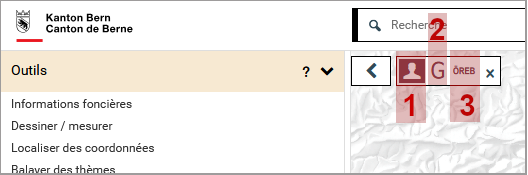
L’outil «Informations foncières» permet d’obtenir des informations en relation avec un immeuble à partir du registre foncier public (GRUDIS public) et du système d'information sur les données relatives aux immeubles (GRUDIS). Il est en outre possible de consulter les données de l’immeuble sélectionné au moyen du visualiseur RDPPF.
1 - Afficher des informations foncières publiques dans GRUDIS public (BE-Login)
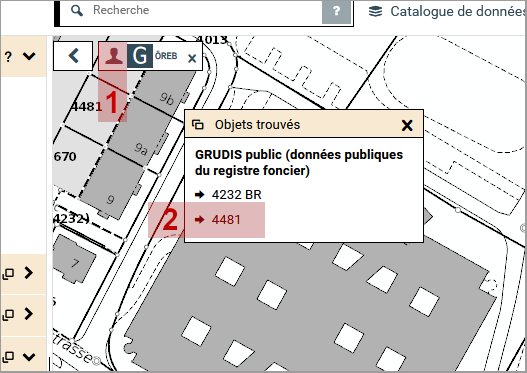
Les informations concernant un immeuble sont accessibles au public par l’intermédiaire du registre foncier public (GRUDIS public). Un compte BE-Login, le portail cantonal de cyberadministration, est nécessaire pour utiliser ce service.
Vous trouverez ici des informations plus précises sur GRUDIS public ainsi que sur les modalités de connexion.
1 - Sélection de l'outil GRUDIS public
Cliquer, dans la rubrique «Outils», sur «Informations foncières» puis sur le symbole de GRUDIS public. Naviguer sur la carte jusqu’à trouver la parcelle souhaitée et choisir une échelle entre 1:500 et 1:6000. Cliquer sur l’objet pour lequel vous voulez obtenir des informations détaillées.
2 - Afficher des informations relatives aux immeubles dans l’affichage des données publiques du registre foncier (GRUDIS public)
Si plus d’un objet est attribué à la surface visible, une fenêtre proposant plusieurs numéros d’immeuble s’ouvre. Dans la boîte de dialogue, cliquer sur le numéro de parcelle.
Ouvrir une session dans GRUDIS public avec vos données de connexion. Les informations détaillées sur l’objet s’affichent dans une nouvelle fenêtre ou un nouvel onglet.
2 - Afficher des informations foncières dans GRUDIS (réservé aux personnes autorisées)
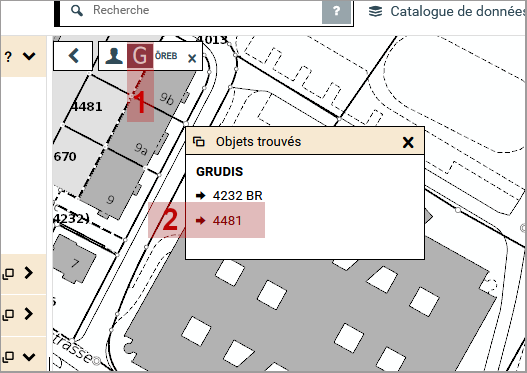
Les personnes disposant d’un droit d’accès peuvent consulter des informations relatives aux immeubles dans GRUDIS. Le portail d’accès à GRUDIS fournit des indications détaillées à cet égard.
1 - Sélection de l'outil GRUDIS (G)
Cliquer, dans la rubrique «Outils», sur «Informations foncières» puis sur le symbole de GRUDIS (G). Naviguer sur la carte jusqu’à trouver la parcelle souhaitée et choisir une échelle entre 1:500 et 1:6000. Cliquer sur l’objet pour lequel vous voulez obtenir des informations détaillées.
2 - Afficher des informations relatives aux immeubles dans GRUDIS
Si plus d’un objet est attribué à la surface visible, une fenêtre proposant plusieurs numéros d’immeuble s’ouvre. Dans la boîte de dialogue, cliquer sur le numéro de parcelle.
Ouvrir une session dans GRUDIS avec vos données de connexion. Les informations détaillées sur l’objet s’affichent dans une nouvelle fenêtre ou un nouvel onglet.
3 - Afficher les informations du cadastre RDPPF
Le bouton «RDPPF» permet d’afficher l’immeuble sélectionné dans le visualiseur RDPPF.
Dans la rubrique «Outils», cliquer sur «Informations foncières» puis sur le bouton «RDPPF (ÖREB)».
Naviguer sur la carte jusqu’à trouver la parcelle recherchée et choisir une échelle entre 1:500 et 1:6000. Cliquer sur l’objet souhaité sur la carte. Si plus d’un objet est attribué à la surface visible, une fenêtre proposant plusieurs numéros d’objet s’ouvre.
L’extrait du cadastre s’affiche dans le visualiseur RDPPF. Vous pouvez y consulter les informations sur les restrictions de droit public à la propriété foncière (RDPPF) qui concernent l’immeuble sélectionné.